LastPass: En feil oppstod under tilkobling til serveren

Hvis LastPass ikke klarer å koble til serverne, tøm den lokale bufferen, oppdater passordbehandleren og deaktiver nettleserutvidelsene dine.
For de av oss som bruker det, har automatisk tekstkorreksjon blitt en betydelig del av livene våre ettersom den lar deg skrive flere dusinvis av sider raskt uten å måtte se etter stavefeil . Det sparer ikke bare tid når du er midt i en lang skriveøkt, men forutsier også ordet du hadde tenkt til deg selv om du stavet det feil.
Når det er sagt, er ikke autokorrektur eller stavekontroll idiotsikker, og noen ganger kan du ende opp med ord eller setninger som kanskje ikke gir mening, eller i verste fall, flau deg. I dette innlegget skal vi hjelpe deg med å slå av stavekontroll og autokorrektur på iOS .
Slik slår du av stavekontroll på iOS
Siden stavekontroll er en tastatursentrisk funksjon, kan du deaktivere den for iPhone helt fra enhetsinnstillingene. For dette, åpne Innstillinger-appen og gå til Generelt .
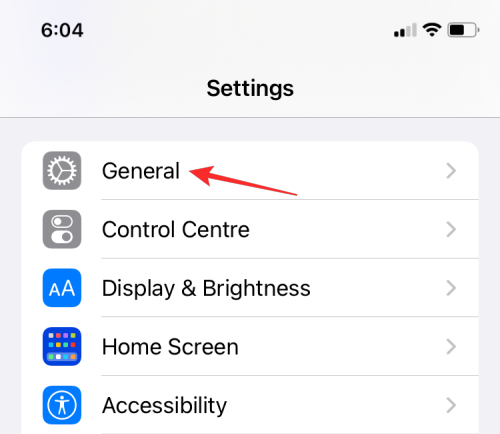
Inne i Generelt velger du Tastatur .
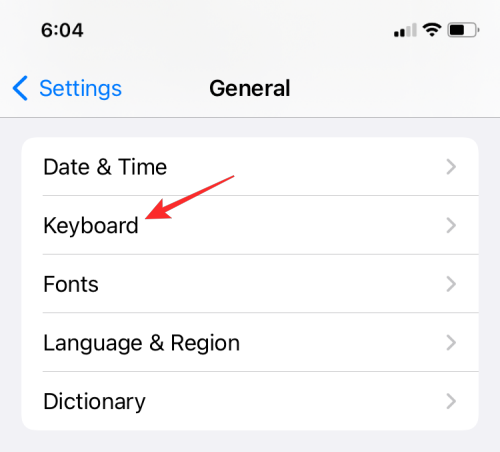
På neste skjerm deaktiverer du Stavekontroll under "Alle tastaturer".
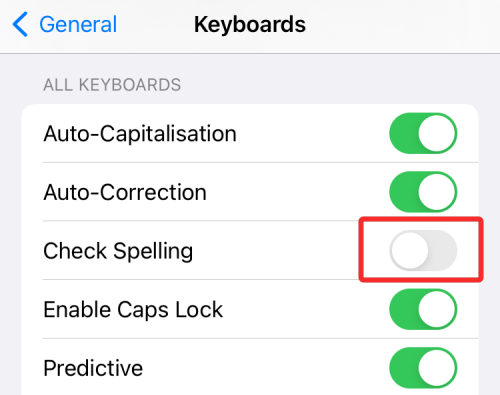
Eventuelt kan du også slå av automatisk korrigering på samme skjerm for å forhindre at iOS automatisk retter feilstavede ord for deg i apper på iPhone.
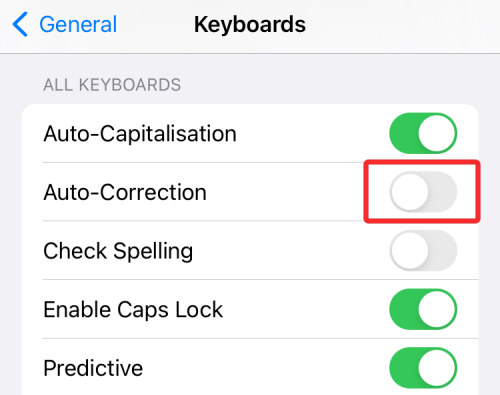
iOS vil ikke lenger vise deg feil stavemåter og tegnsettingsfeil når du skriver på tvers av apper på iPhone.
Relatert: Slik ser du filmer på FaceTime: Trinn-for-trinn-veiledning
Slik slår du av stavekontroll inne på Pages
Hvis du bruker stavekontroll når du arbeider med dokumenter i Apples Pages-app og du vil deaktivere den for et spesifikt dokument, kan du gjøre det ved å åpne Pages-appen fra appbiblioteket ditt og velge dokumentet fra biblioteket.
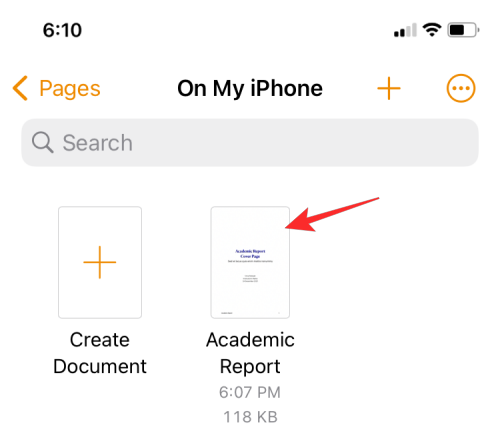
Inne i Pages-dokumentet trykker du på ikonet med 3 prikker øverst til høyre.
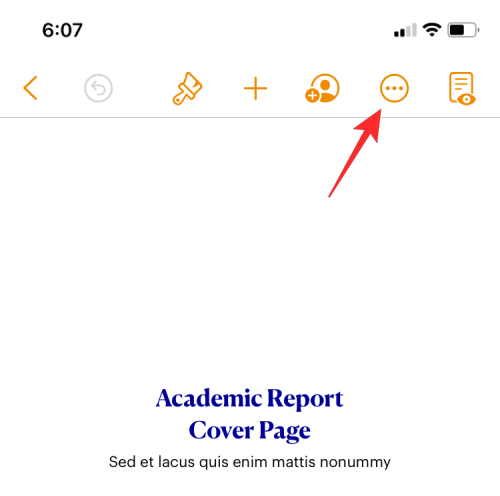
På popup-skjermen som vises, bla ned og velg Innstillinger .
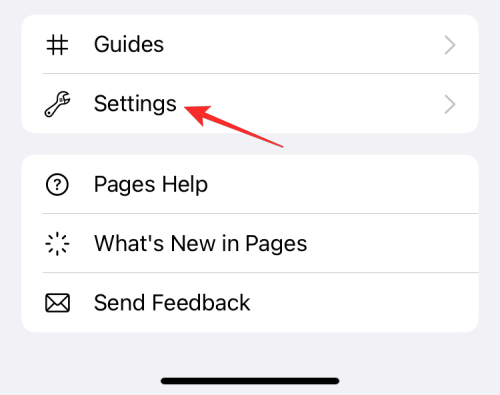
Inne i Innstillinger, trykk på Auto-korreksjon .
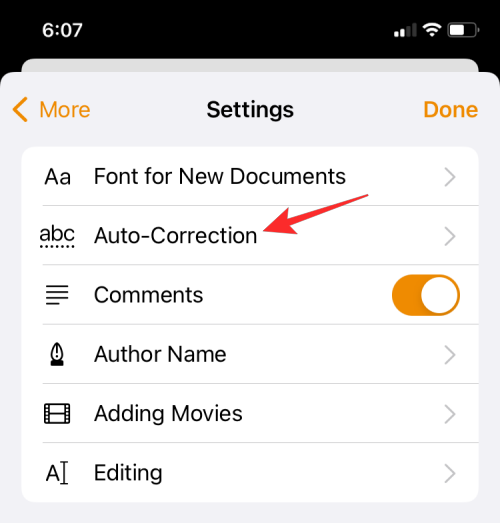
Slå av Stavekontroll- bryteren på neste skjerm .
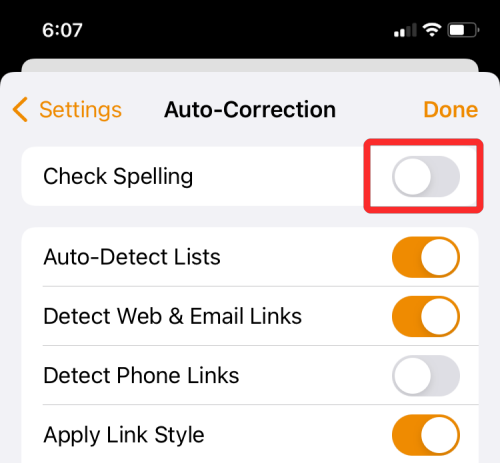
Du vil ikke lenger bli foreslått rettelser for grammatiske feil eller stavefeil på det valgte dokumentet i Pages.
Relatert: 30 kule triks for iPhone på iOS 15
Slik slår du av stavekontroll inne i Numbers
Du kan deaktivere stavekontroll for et hvilket som helst regneark på Apples Numbers-app ved å åpne Numbers- appen og velge regnearket du vil redigere.
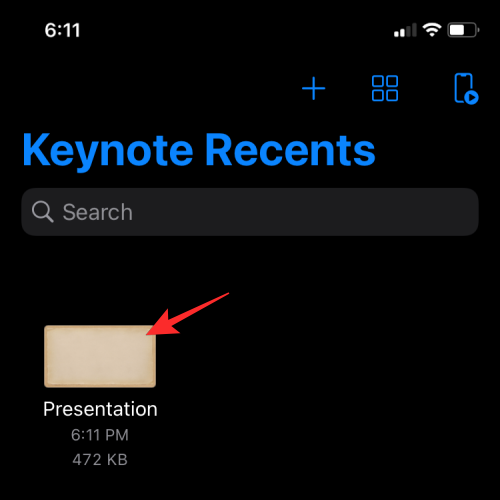
Inne i regnearket trykker du på ikonet med 3 prikker øverst til høyre.
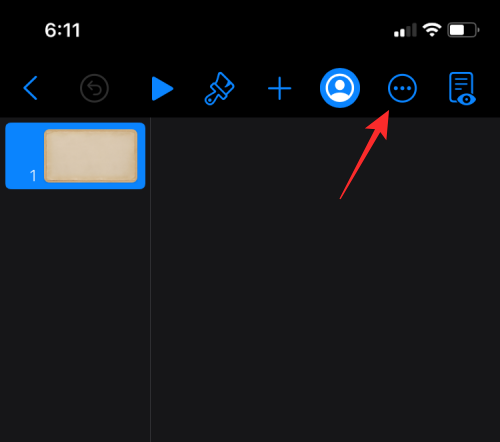
På popup-skjermen som vises, bla ned og velg Innstillinger .
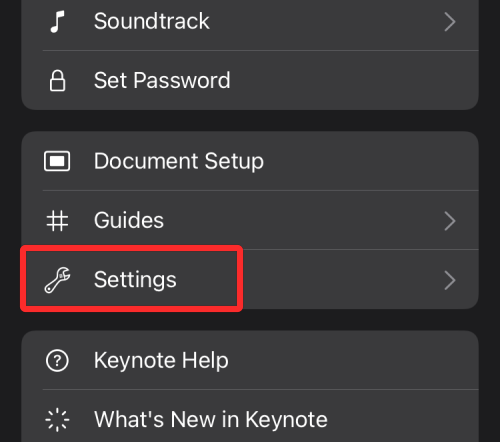
Inne i Innstillinger, trykk på Auto-korreksjon .
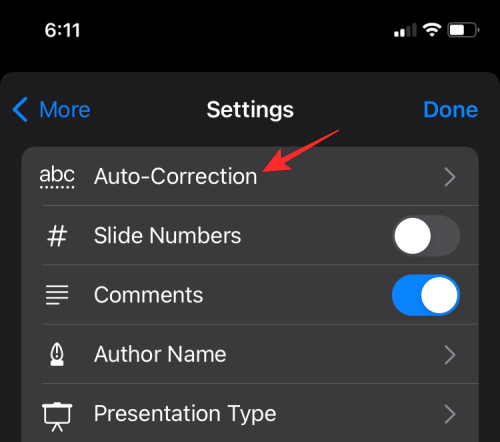
Slå av Stavekontroll- bryteren på neste skjerm .
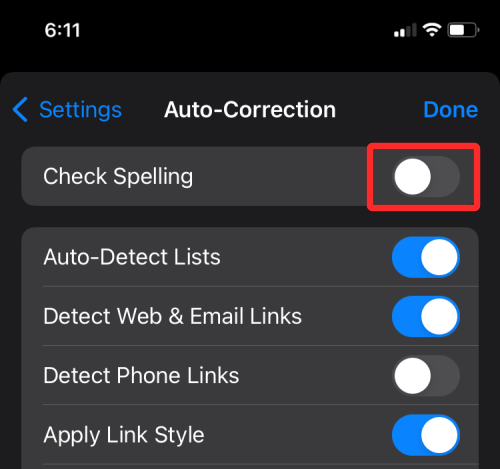
Slik slår du av stavekontroll inne i Keynote
For å slå av stavekontroll for presentasjoner på Keynote, kan du gjøre det i filens innstillinger. For dette, åpne Keynote -appen og velg presentasjonsfilen du vil deaktivere stavekontroll på.
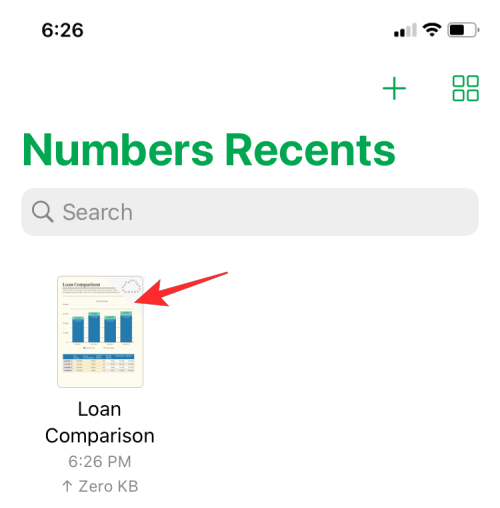
Inne i den valgte presentasjonen trykker du på ikonet med 3 prikker øverst til høyre.
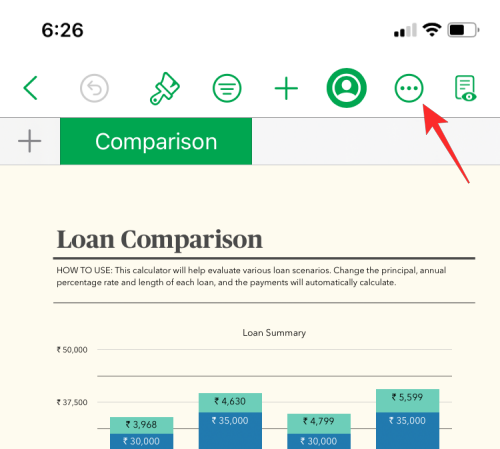
På popup-skjermen som vises, bla ned og velg Innstillinger .
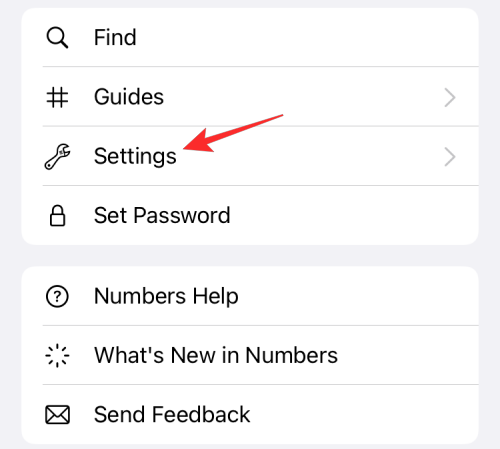
Inne i Innstillinger, trykk på Auto-korreksjon .
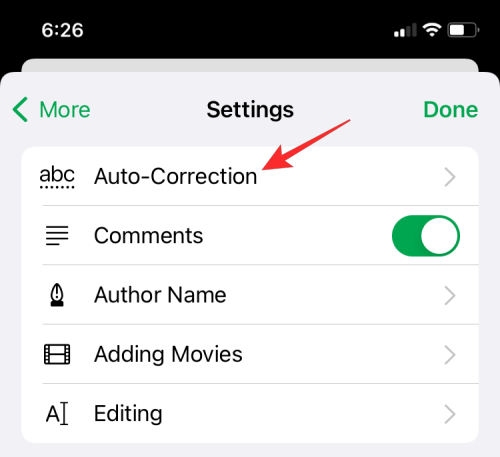
Slå av Stavekontroll- bryteren på neste skjerm .
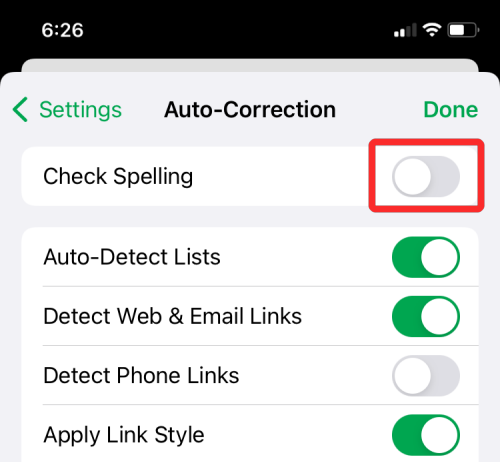
Dette bør deaktivere stavekontrollfunksjonen inne i Keynote-presentasjonen.
Det er alt du trenger å vite om å slå av stavekontroll på en iPhone.
I SLEKT
Hvis LastPass ikke klarer å koble til serverne, tøm den lokale bufferen, oppdater passordbehandleren og deaktiver nettleserutvidelsene dine.
Finn her detaljerte instruksjoner om hvordan du endrer brukeragentstrengen i Apple Safari-nettleseren for MacOS.
Lurer du på hvordan du integrerer ChatGPT i Microsoft Word? Denne guiden viser deg nøyaktig hvordan du gjør det med ChatGPT for Word-tillegget i 3 enkle trinn.
Microsoft Teams støtter for tiden ikke direkte casting av møter og samtaler til TV-en din. Men du kan bruke en skjermspeilingsapp.
Har du noen RAR-filer som du vil konvertere til ZIP-filer? Lær hvordan du konverterer RAR-filer til ZIP-format.
For mange brukere bryter 24H2-oppdateringen auto HDR. Denne guiden forklarer hvordan du kan fikse dette problemet.
Ønsker du å deaktivere Apple Software Update-skjermen og hindre den fra å vises på Windows 11-PC-en eller Mac-en din? Prøv disse metodene nå!
Lær hvordan du løser et vanlig problem der skjermen blinker i Google Chrome-nettleseren.
Hold hurtigminnet i Google Chrome-nettleseren ren med disse trinnene.
Spotify kan bli irriterende hvis det åpner seg automatisk hver gang du starter datamaskinen. Deaktiver automatisk oppstart ved å følge disse trinnene.








